После установки office 2016 запускается окно активации office 365
Обновлено: 19.05.2024
Как легально продлить работу пробной версии Office 2016 или Office 365
Как и в более ранних версиях офисного пакета, при установке Office 2016 или Office 365 пользователю предлагается возможность бесплатно протестировать продукт в течении 30 дней. По истечении 30 дней функционал приложений Office частично блокируется, а пользователю предлагается приобрести лицензию и активировать продукт (retail/MAK ключом или при помощи KMS активации ), либо полностью удалить Office . Однако есть небольшой трюк, позволяющий продлить время испытательный период работы пробной версии Microsoft Office до 180 дней.
В комплекте поставки MS Office 2016 / Office 365 входит специальная утилита ospprearm.exe , которая находится в каталоге:
- На 64 битных версиях Windows с 32 битной версией Office — %SystemDrive%\Program Files (x86)\Microsoft Office\Office16
- В других случаях — %SystemDrive%\Program Files\Microsoft Office\Office16
Примечание . В некоторых случаях файл может находится в каталоге
%SystemDrive%\Program Files (x86)\Common Files\Microsoft shared\OfficeSoftwareProtectionPlatform\
Или
%SystemDrive%\Common Files\Microsoft shared\OfficeSoftwareProtectionPlatform\
Запустите командную строку с правами администратора и перейдите в данный каталог
Cd %SystemDrive%\Program Files (x86)\Microsoft Office\Office16
Для продления срока использования триальной версии Office на 30 дней выполните команду:
OSPPREARM.EXE
При этом счетчик дней, оставшихся до окончания использования продукта, сбрасывается до 30. Данную команду можно запускать до окончания срока демонстрационной версии до 5 раз. Таким образом можно продлить общее время использования триальной версии Office 2016 до 180 дней (6 * 30 дней). Текущей статус активации и количество оставшихся до окончания лицензии дней можно узнать так .
Примечание . Данная возможность продления использования триальной версии Office задокументирована на сайте Microsoft. Тем не менее, это можно считать нарушением лицензионного соглашения. Поэтому отсрочку активации вы выполняете на свой страх и риск.
Процедура продления триального режима на Office 2010/2013 выполняется аналогично .
Если при запуске Word, Excel или другого приложения Office появляется уведомление о том, что вам нужно купить, продлить или повторно активировать подписку на Microsoft 365; вам потребуется принять меры, чтобы продолжать использовать Office.
Как избавиться от уведомлений
"Продлите подписку" или "Срок действия подписки истек"Внешний вид уведомления
В верхней части окна приложения может отобразиться желтая строка с предупреждением:
Срок вашей подписки на Microsoft 365 приближается к концу или истек. Чтобы продолжить использовать Office, необходимо продлить подписку на Microsoft 365.
Как избавиться от уведомления
Чтобы продлить подписку на Microsoft 365, выполните одно из следующих действий:
Если на желтой полосе предупреждения отображается ПРОДЛИТЕ ПОДПИСКУ, нажмите кнопку Купить и следуйте инструкциям.
Если на желтой полосе предупреждения отображается СРОК ДЕЙСТВИЯ ПОДПИСКИ ИСТЕК, нажмите кнопку Активировать повторно и выберите Купить, чтобы обновить подписку на Office через Интернет. Если вы приобрели у розничного продавца новый, не использовавшийся ранее ключ продукта Microsoft 365, выберите Ввести ключ.
"УВЕДОМЛЕНИЕ ПРОДУКТА <Приложение> не был активирован. Чтобы продолжить использование <приложение> без перерывов, активируйте его не позже следующей даты: <дата окончания срока действия>"Внешний вид уведомления
Если Office был предварительно установлен на новом устройстве, для дальнейшего использования необходимо оформить пробную подписку на Microsoft 365 для семьи или купить Office.
Как избавиться от уведомления и продолжить работу с Microsoft 365
Справку по активации Office на новом устройстве см. в статье Активация Office.
"УВЕДОМЛЕНИЕ Большинство функций отключено, поскольку продукт Office деактивирован. Чтобы работать бесплатно, войдите в систему и используйте версию для Интернета".Внешний вид уведомления
Как избавиться от уведомления и продолжить работу с Microsoft 365
Справку по активации Office на новом устройстве см. в статье Активация Office.
"Продукт деактивирован"Внешний вид уведомления
В верхней части окна приложения может отобразиться желтая строка с предупреждением:

Кроме того, может появиться диалоговое окно, которое выглядит примерно так:
Установка Office на компьютере была прервана или отключена с помощью инструкций из статьи Деактивация установки Microsoft 365. Обычно это делается для входа в другое устройство Office (Microsoft 365 для семьи) или завершения установки Office (Microsoft 365 для бизнеса).
Как избавиться от уведомления и продолжить работу с Microsoft 365
Выберите Войти и введите свою учетную запись Microsoft 365. Это активирует Office. Если достигнут предел времени для входа (Microsoft 365 для семьи) или при отсутствии доступных установок Office (Microsoft 365 для бизнеса), можно выйти или деактивировать другую установку Office с помощью действий, приведенных в статье Деактивации установки Microsoft 365.
"Не удалось проверить подписку"Внешний вид уведомления
В верхней части окна приложения может отобразиться желтая строка с предупреждением:

Кроме того, может появиться диалоговое окно, которое выглядит примерно так:
Как избавиться от уведомления
Восстановите подключение к Интернету и нажмите кнопку Повторить.
"УВЕДОМЛЕНИЕ УЧЕТНОЙ ЗАПИСИ или ТРЕБУЕТСЯ ОБНОВЛЕНИЕ. В подписке Microsoft 365 есть незавершенные изменения"Внешний вид уведомления
"УВЕДОМЛЕНИЕ УЧЕТНОЙ ЗАПИСИ. В подписке Microsoft 365 есть незавершенные изменения. Чтобы продолжить использование программ без перерыва в работе, завершите оформление подписки".
"ТРЕБУЕТСЯ ОБНОВЛЕНИЕ. В подписке Microsoft 365 есть незавершенные изменения. Чтобы продолжить работу с приложениями, примените это изменение".
После перехода вашей организации на другой план Microsoft 365 для бизнеса вам может потребоваться установка версии Office, которая входит в состав нового плана. Если вы используете Office 2016, можно просто обновить Office. Если используется Office 2013, потребуется удалить и повторно установить Office.
Как избавиться от уведомления
"УВЕДОМЛЕНИЕ УЧЕТНОЙ ЗАПИСИ. Возникла проблема с вашей подпиской на Microsoft 365, для устранения которой нужна ваша помощь. "Внешний вид уведомления
"УВЕДОМЛЕНИЕ УЧЕТНОЙ ЗАПИСИ. Возникла проблема с вашей подпиской на Microsoft 365, для устранения которой нужна ваша помощь".
"Нелицензированный продукт" или другая ошибка активацииВнешний вид уведомления
Что произойдет, если ничего не сделать
Если не реагировать на уведомление, Office будет работать в режиме ограниченной функциональности и выводить уведомления о нелицензированном продукте. Вы по-прежнему сможете открывать и печатать документы, но их нельзя будет редактировать и создавать.
Что делать, если уведомления продолжают появляться и после продления или покупки подписки на Microsoft 365
Есть дополнительные вопросы? Обратитесь за поддержкой.
Для Microsoft 365 для семьи или персональный, обратитесь за поддержкой.
Если вы используете Microsoft 365 на работе или в учебном заведении, обратитесь к своему администратору Microsoft 365 или в отдел ИТ.
Если вы установили версию Office стандартный или Office профессиональный плюс с корпоративной лицензией на новом компьютере, при каждом запуске Office может появляться экран Приступим. Причиной может быть то, что перед установкой версии Office с корпоративной лицензией вы не удалили предварительно установленную версию Office.
Чтобы запрос на активацию больше не появлялся, сначала убедитесь в том, что для вашей версии Office используется корпоративная лицензия, а затем внесите изменения в реестр.
Проверка использования корпоративной лицензии для Office
Версии Office с корпоративными лицензиями обычно используются в крупных организациях. Чтобы проверить, используется ли для вашей версии Office корпоративная лицензия, выполните указанные ниже действия.
Откройте документ в Word.
Выберите Файл > Учетная запись.
Сравните то, что видите на экране, с этим изображением. Обратите внимание на следующую информацию:
Версии с корпоративными лицензиями называются Office стандартный или Office профессиональный плюс.
В версиях с корпоративными лицензиями есть ссылка Изменить ключ продукта.

Если вы видите кнопки Управление учетной записью или Параметры обновления, тогда вы не используете версию Office с корпоративной лицензией. Справку по активации других версий Office см. в статье Активация Office.
Изменение реестра для отключения запроса на активацию Microsoft 365
Важно: Ниже описано, как внести изменения в реестр. Однако ошибки при изменении реестра могут привести к серьезным проблемам. Будьте внимательны, выполняя описанные действия. В качестве дополнительной меры предосторожности перед внесением изменений создайте резервную копию реестра. Тогда в случае возникновения проблемы вы сможете восстановить реестр.
Закройте окно активации и все приложения Office.

Щелкните правой кнопкой мыши кнопку Пуск в левом нижнем углу экрана и выберите пункт Выполнить.
Введите regedit и нажмите клавишу ВВОД. При появлении запроса на открытие редактора реестра выберите Да.
В левой области редактора реестра в дереве Компьютер перейдите к следующему разделу:
HKEY_LOCAL_MACHINE\SOFTWARE\Wow6432Node\Microsoft\Office\16.0\Common\OEM
Щелкните правой кнопкой мыши раздел OEM и выберите команду Файл > Экспорт.
После создания резервной копии раздела выберите команду Правка > Удалить.
После установи 2016 офиса запускается 365й
Добрый день.
Есть ноутбук Леново, на котором предустановлен 365 офис, недавно купили office 2016 Home basic, удалил 365 офис, почитил утилитой от майкрософта. После установки 2016 офиса HB, ключ программа никакой не запрашивала, захожу например в эксель, учетная запись, и оказывается что у меня стоит не 2016 HB а 365, однако в программах и компонентах Office 2016 для дома и бизнеса, и ни о каком 365 речи и нет.
Переустанавливать пробовал, предварительно почистив, установка с образа на диске, так же пробовал скачивать офис из интернета (оригинальный дистрибутив).
Нашел такое решение, но оно тоже не сработало, если кто-то сталкивался с подобным, подскажите в чем еще может быть косяк.
Зато помогло удаление ключа реестра: HKEY_LOCAL_MACHINE\SOFTWARE\Wow6432Node\Microsoft\Office\16.0\Common\OEM
Также может понадобится удаление другого ключа реестра: HKEY_LOCAL_MACHINE\SOFTWARE\Microsoft\Office\16.0\Common\OEM
Голосование за лучший ответ
так может в аккаунте майкрософта поменять привязку офиса к аккаунту
или удалит от туда 365 и вписать 2016
офис 365 привязан к аккаунта майкрософта - ( у меня установлен 365 лицензия )
FllAsHHПрофи (526) 4 года назад
Аккаунта никакого нет, ноутбук новый, постоял дней десять, пробный период на 365 кончился и решили установить такой
Пламен Пеевски Искусственный Интеллект (151217) а за сколько купил 2016-ый офис??
Microsoft Office требует активацию предыдущей версии продукта
Суть проблемы: на компьютере клиента установлен и активирован MS Office 2019 , но при каждом запуске или попытке открыть любой документ запускается мастер активации:
Мастер активации MS Office 2016 Мастер активации MS Office 2016Продолжать работу с документами можно, но при каждом запуске нужно закрывать это надоедливое окно.
После непродолжительного разговора выяснилось, что до этого на компьютере был установлен "левый" Office 2016 , "хвосты" которого остались в системе и теперь усложняют жизнь.
Задача: сделать так, чтобы это окно больше не тревожило пользователя.
Способ решения №1 (самый простой): Оставить всё как есть. Когда наступит день X (дата, до которой необходимо выполнить активацию), окно автоматически перестанет появляться.
Способ решения №2:
- Перейти в папку, содержащую информацию об активации продукта (по умолчанию это "C:\Program Files\Microsoft Office\Office16" или " C:\Program Files (x86)\Microsoft Office\Office16 ").
- Найти в ней файл "OSPPREARM.EXE" и выполнить по нему щелчок правой кнопкой мыши, в появившемся меню выбрать пункт "Запуск от имени администратора", если появилось окно контроля учётных записей, нажать "Да".
После этого на несколько секунд появится окно командной строки, а напоминание об активации отложится на 30 дней (в нашем случае оно не должно появиться вовсе).
3. Перезагрузить компьютер.
Способ решения №3 (опасный):
- Запустить MS Office и выйти из всех "привязанных" учётных записей.
- Закрыть офис и перейти в папку, содержащую информацию об активации продукта (по умолчанию это "C:\Program Files\Microsoft Office\Office16" или " C:\Program Files (x86)\Microsoft Office\Office16 ").
- Удалить файл "OSPP.VBS".
4. Перезагрузить компьютер.
5. Запустить MS Office 2019 и войти в учётную запись, за которой прикреплена лицензия. Если попросит, подтвердите активацию через Интернет или по телефону.
6. Если в заголовке окна отображается надпись о недействительной активации, перезагрузите компьютер ещё раз.
Как отключить всплывающее окно активации Office 365
Мой друг только что купил ноутбук с предустановленной Windows 10. Он также купил розничную версию Office 2016 и активировал ее. После каждого запуска любого приложения Office 2016 он получал всплывающее окно активации Office 365, в котором говорилось:
Давайте начнем. Выбери один.
Попробуйте (получите бесплатную пробную версию Office 365)
Купить (Купить офис в магазине Microsoft)
Активировать (введите ключ продукта или войдите в систему)

Я предполагаю, что это всплывающее окно появляется из-за предыдущей демонстрационной установки Office 365, которая шла с Windows 10. Чтобы отключить всплывающее окно активации Office 365, нам нужно будет удалить один раздел реестра.
Откройте редактор реестра из командной строки «Выполнить» (regedit.exe)
Если у вас установлена версия Office 365 для x86, перейдите к следующему разделу реестра:
HKEY_LOCAL_MACHINE \ SOFTWARE \ Microsoft \ Office \ 16.0 \ Common \ OEM
Примечание. Перед удалением этого раздела реестра создайте резервную копию, нажав кнопку Папка OEM и нажав экспорт. Сохраните ключ, где вы хотите.
После того, как вы экспортировали ключ, безопасно удалить папку OEM.

Если вы использовали 64-разрядную версию установки Office 365, вам придется сделать резервную копию и удалить следующий раздел реестра:
HKEY_LOCAL_MACHINE_SOFTWARE_WOW6432Node \ Microsoft \ Office \ 16.0 \ Common \ OEM

Закройте редактор реестра и попробуйте снова запустить приложения Office. Раздражающее всплывающее окно должно исчезнуть.
Проверка статуса активации Office 2016 / 365




На одном из компьютеров клиента понадобилось узнать: корректно ли активирована установленная на его компьютере копия Office 2016 или нет. Зачем мне это понадобилось чуть ниже.
Содержание:Как узнать, активирована ли ваша копия Office 2016 / Office 365
После установки и активации Office 2016 или Office 365 на вашем компьютере, вы можете убедиться, что ваша копия Office корректно активирована из командной строки с помощью скрипта ospp.vbs, входящего в комплект поставки Office.
Сначала нужно узнать разрядность установленного у вас Office (32 или 64 бит). Для этого нужно запустить любую программу Office (Word, Excel, Outlook), выбрать меню Файл -> Учетная запись Office -> О программе. В открывшемся окне будет указан разрядность установленной копии (в нашем примере это 32 разрядная версия)

Теперь нужно запустить командную строку с правами администратора и перейти в каталог, путь к которому зависит от разрядности, установленных Windows и Office:
- Если используется Windows x64 и Office 32 бит (самый распространённый случай): CD %SystemDrive%\Program Files (x86)\Microsoft Office\Office16
- Windows x86 и Office 32 бит: CD %SystemDrive%\Program Files\Microsoft Office\Office16
- Windows x64 и Office 64 бит: CD %SystemDrive%\Program Files\Microsoft Office\Office16
Следующей командой проверим статус активации Office:
cscript ospp.vbs /dstatus

Примечание. В строке LICENSE NAME вместо KMS_Client edition могут быть указаны другие данные, например:
Окно регистрации Office 2016: Давайте начнем
Как мы убедились ранее, версия Office 2016, установленная на данном компьютере является полностью активированной, однако при запуске любого продукта Office появляется такая табличка:
Давайте начнемВыберите необходимый вариант
- Попробовать – Получите бесплатную пробную версию Office 365
- Купить – Купить Office в Microsoft Store
- Активировать – Введите ключ продукта или войдите

Это окошко закрывается, и никоим образом не ограничивает функционал Office, но появляется каждый раз при запуске любого продукта, что ужасно раздражает. Мне удалось разобраться, как убрать это окно предупреждения.
Как оказалось, проблема связана с тем, что на компьютере ранее стоял предустановленный Office 365, который удалили и установили вместо него Office 2016 Pro. Для отключения окна сначала пытался использовать, предлагаемые на сайте Microsoft средства удаления, но они не помогли.
Единственный рабочий метод – удаление ключей реестра (в зависимости от разрядности системы):
- HKEY_LOCAL_MACHINE\SOFTWARE\Wow6432Node\Microsoft\Office\16.0\Common\OEM
- HKEY_LOCAL_MACHINE\SOFTWARE\Microsoft\Office\16.0\Common\OEM
Быстрее всего это сделать из PowerShell:
Remove-Item –Path “HKLM:\SOFTWARE\Wow6432Node\Microsoft\Office\16.0\Common\OEM” –Recurse
Remove-Item –Path “HKLM:\ SOFTWARE\Microsoft\Office\16.0\Common\OEM” –Recurse

Осталось закрыть все приложения Office и запустить их еще раз. Уведомление должно исчезнуть.
Особенности KMS активации MS Office 2019 и 2016 в корпоративной сети




В этой статье мы разберемся с особенностями активации Microsoft Office 2019 и Office 2016 на корпоративном KMS-сервере (предварительно желательно познакомиться с подробным FAQ по Key Management Service). Предполагается, что у вас уже имеется развернутый сервер KMS активации на базе Windows Server 2012 R2/2019 или других версиях Windows (список поддерживаемых ОС есть ниже).
Благодаря использованию KMS-сервера, корпоративные клиенты могут производить активацию офисных продуктов внутри сети организации без необходимости подключения к серверам активации Microsoft в интернете. Ранее мы уже рассматривали особенности активации MS Office 2013 в корпоративной среде, основные принципы и подходы в вопросах активации MS Office 2019 и 2016 на KMS сервере остались неизменными.
Совет.- Инструкция применима только к корпоративным версиям Office 2019 и 2016 и не распространяется на Office 365 ProPlus, управляемого по подписке (отличия в лицензировании Office 2019 и Office 365);
- При развертывании KMS сервера для активации операционных систем Windows вы можете использовать самый новый KMS host key для активации всех старых редакций Windows. Однако для активации предыдущих версий Office на KMS сервере нужно устанавливать соответствующие расширения для нужной версии Office (volume license pack) и активировать их собственным ключом активации. Например, KMS для MS Office 2019 не активирует предыдущие версии Office (Office 2016, 2013 и 2010).
Требования к KMS серверу для MS Office 2019/2016
- KMS сервер для Office 2016 требует ОС не ниже Windows Server 2008 R2 или Windows 7 SP 1 с обновлением KB2757817 (да, вы можете развернуть KMS сервер даже на десктопной редакции Windows);
- KMS сервер для Office 2019 требует ОС не ниже Windows Server 2012 или Windows 8.1.
Поддерживаются 2 типа активации:
- Активация на KMS сервере;
- Активация через домен – ADBA (Active Directory-Based Activation), требуется версия схемы домена не менее Windows Server 2012
Установка KMS сервера для активации Office 2019/2016
В первую очередь необходимо в персональном разделе на сайте Microsoft Volume Licensing Service Center (VLSC) найти и скопировать ваш KMS host ключ для Office 2019 или 2016.
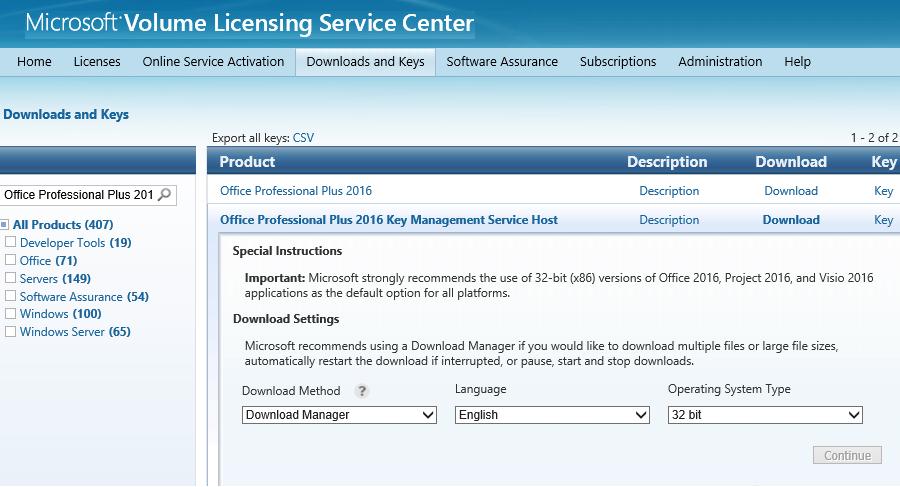
Следующий этап — нужно скачать и установить на вашем KMS сервере пакет расширения KMS — Microsoft Office Volume License Pack. Этот небольшой пакет (около 400 Кб) содержит файлы, необходимые для того, чтобы KMS сервер смог принимать и обрабатывать запросы активации от клиентов c MS Office. В зависимости от версии Office, которую вы планируете использовать вы должны скачать и установить нужную версию Volume License Pack:
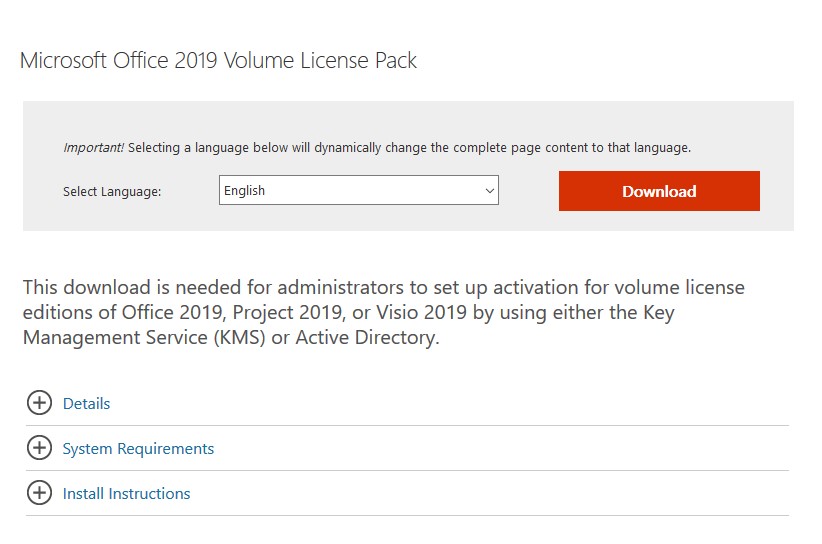
Скачанный файл volumelicensepack нужно запустить с правами администратора на KMS сервере.
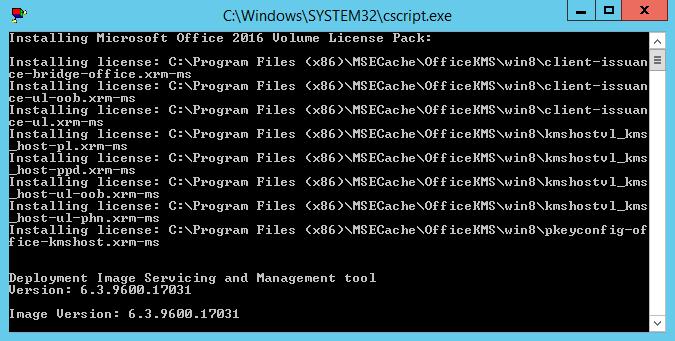
В процессе установки появится окно консоли Volume Activation Tools, в котором нужно выбрать тип активации (KMS или ADBA). Ниже рассмотрены оба варианта.
Если вы планируете использовать обычную KMS активацию, нужно выбрать пункт Key Management Service, указать FQDN имя KMS-сервера и KMS ключ (KMS Host Key), полученный ранее.
Далее нужно выбрать метод активации: онлайн или по телефону. В первом случае KMS серверу временно придется предоставить прямой доступ в интернет.
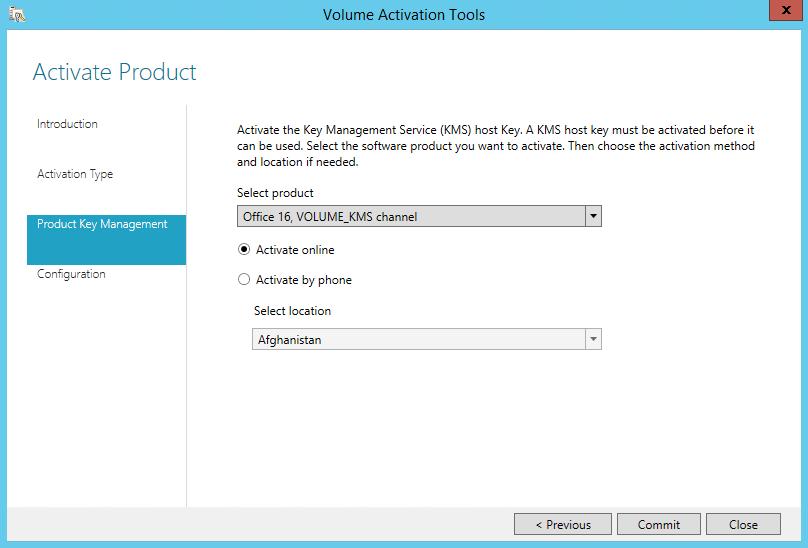
После активации KMS сервера на сайтах Майкрософт, отобразится текущая конфигурация KMS сервера. В списке обслуживаемых продуктов должна добавиться запись Name:Office 16, VOLUME_KMS_channel (или Office 19, VOLUME_KMSCLIENT channel) со статусом лицензирования Licensed.
Примечание. В брандмауэре Windows при этом должно включится правило, разрешающее подключение на порт сервера TCP 1688. Вы можете включить это правило вручную из PowerShell:Enable-NetFirewallRule -Name SPPSVC-In-TCP
В списке Product Key Management должна появиться запись KMS активации для вашей версии Office.
Завершите работу мастера, после чего служба Software Protection будет перезапущена.

Вы можете получить информацию об установленном KMS ключе для вашей версии Office так:
Для Office 2019: cscript slmgr.vbs /dlv 70512334-47B4-44DB-A233-BE5EA33B914C
Для Office 2016: cscript slmgr.vbs /dlv 98ebfe73-2084-4c97-932c-c0cd1643bea7
Если вы все сделали правильно, и ваш KMS сервер для Office 2019 успешно настроен, появится примерно такой текст:
Совет. Если автоматическая активация из Volume Activation Tools не выполнилась и завершилась с ошибкой, попробуйте активировать KMS сервер вручную. Для этого перезапустите службу Software Protection:net stop sppsvc && net start sppsvc
и выполните команду:
slmgr /ato 98ebfe73-2084-4c97-932c-c0cd1643bea7 (для Office 2016)
slmgr.vbs /ato 70512334-47B4-44DB-A233-BE5EA33B914C (для Office 2019)
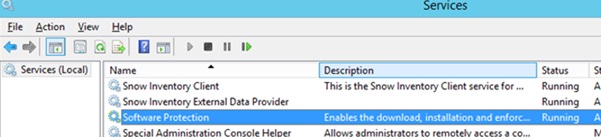
ADBA активация Office 2019/2016 с помощью домена Active Directory
Если вы планируете использовать метод активации Active Directory-Based Activation, основанный на возможности автоматической активации Office 2019/2016 на компьютерах в составе домена AD, в утилите Volume Activation Tools на этапе Select Volume Activation Method нужно выбрать пункт Active Directory-Based Activation. Этот метод активации будет работать на Windows 8.1, Windows Server 2016/2012 / 2012 R2 и Windows 10.
Совет. Подробнее об особенностях и ограничениях ADBA активации здесь.
Далее нужно указать все тот же KMS ключ (CSVLK) и задать его имя (произвольно).
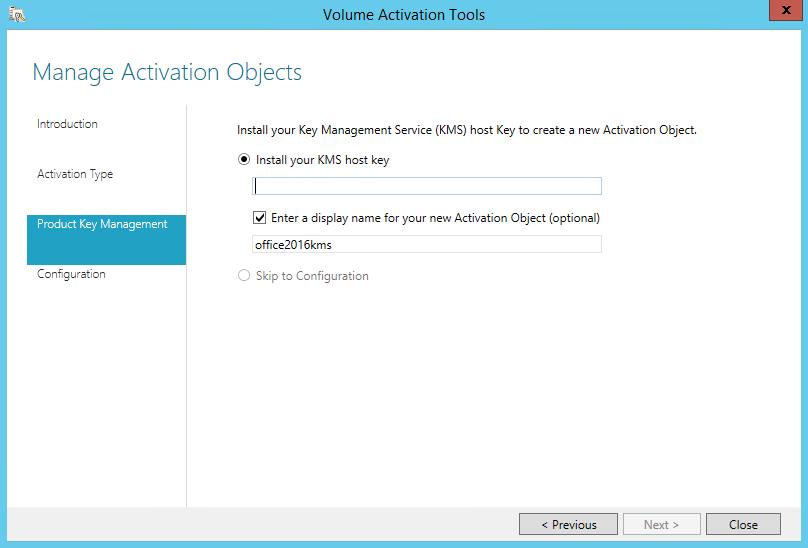
Осталось активировать этот KMS ключ.
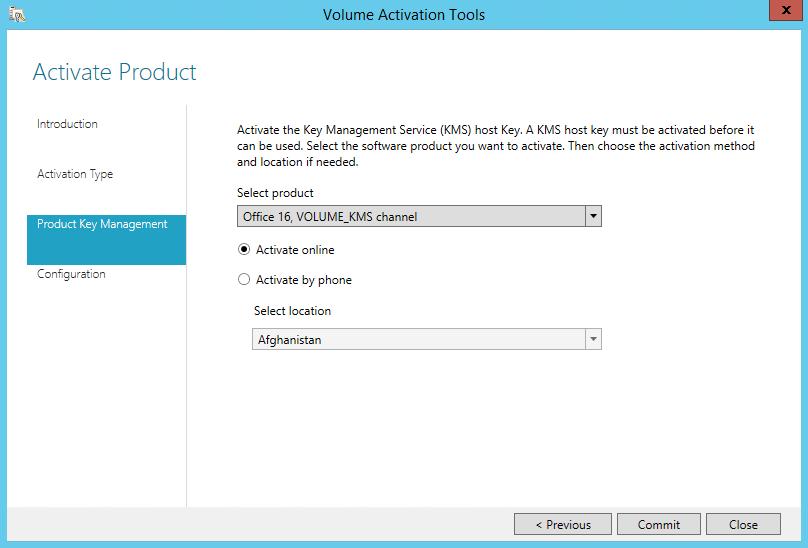
Появится предупреждение, что в лесу AD будет создан новый объект. Поэтому для корректной установки KMS сервера для ADBA активации вам понадобятся права Enterprise Admin.
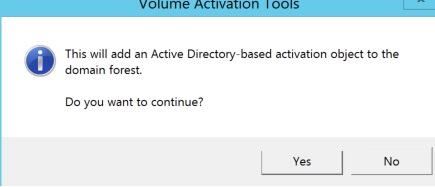
При этом в ветке конфигурации домена CN=Activation Objects,CN=Microsoft SPP,CN=Services,CN=Configuration появятся дополнительные записи.
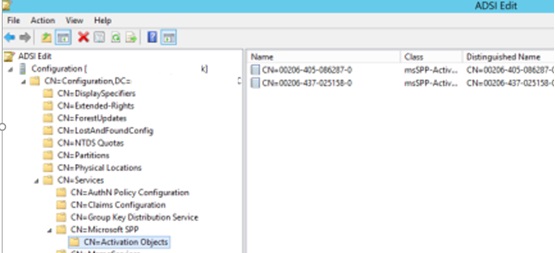
Закрываем окно VAT, а в консольном окне утилиты обновления жмем Enter. Информацию об установленном KMS ключе можно получить с помощью SKU-ID (отображаться на финальном этапе активации KMS сервера):
slmgr.vbs /dlv 98ebfe73-2084-4c97-932c-c0cd1643bea7
slmgr.vbs /dlv 70512334-47B4-44DB-A233-BE5EA33B914C
KMS сервер готов для активации клиентов.
Данный KMS сервер теперь готов для активации клиентов с Office 2019/2016 в домене Active Directory.
Настройка клиентов MS Office 2019/2016 для активации на KMS сервере
На компьютерах пользователей нужно устанавливать специальную корпоративную версию Office 2016 (скачать ее можно из личного кабинета сайта лицензирования Microsoft — VLSC), в ней предустановлен специальный KMS ключ (GVLK ключ)(впрочем, вы можете сменить ключ и у обычной редакции Office, установленной с розничным, MAK или OEM ключом, об этом немного ниже).
Начиная с Office 2019, Microsoft для установки корпоративных продуктов вместо традиционных MSI пакетов Windows Installer использует технологию Click-to-Run (C2R) . В отличии от предыдущих версий, вы не можете скачать продукты Office 2019 из личного кабинета на сайтеVolume Licensing Service Center. Для развертывания продуктов Office 2019 (в том числе Visio и Project), вы должны использовать Office Deployment Tool (ODT). Кроме того, вы можете установить Office 2019 только на устройства с Windows 10.CD \Program Files\Microsoft Office\Office16
Примечание. Для 32-битной версии Office, установленной на 64-битной Windows команда другая:CD \Program Files (x86)\Microsoft Office\Office16
Вы можете указать адрес KMS сервера вручную:
Также можно задать имя или IP адрес KMS сервера через следующий REG_SZ ключ реестра: HKLM\Software\Microsoft\OfficeSoftwareProtectionPlatform\KeyManagementServiceName REG_SZ (для распространения через групповые политики таким методом).
Если KMS сервер запущен на нестандартном порту (не на 1688), сменить порт на клиенте можно так:
cscript ospp.vbs /setprt:1689
Или через реестр: HKLM\Software\Microsoft\OfficeSoftwareProtectionPlatform\KeyManagementServicePort
Активировать вашу копию Office на KMS сервере:
cscript ospp.vbs /act
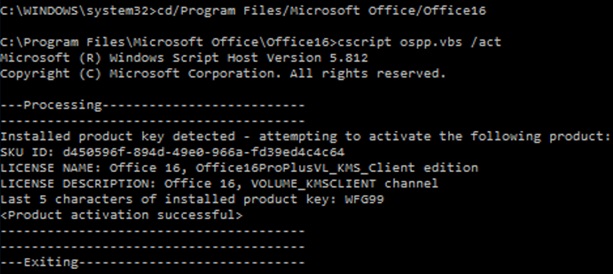
Наличие следующих строк свидетельствует о том, что ваша копия Office 2016 успешно активирована.
С помощью следующей команды можно получить информацию об истории активации клиента на сервере KMS (выполняется поиск записей в журнале по Event ID: 12288)
cscript ospp.vbs /dhistorykms
Чтобы разрешить активацию MS Office простым пользователям, выполните команду:
cscript ospp.vbs /puserops
Если выполнять активацию на KMS должны только администраторы:
cscript ospp.vbs /duserops
При возникновении ошибок активации Office 2019/2016, более подробную информацию об ошибках можно получить с помощью команды:
cscript ospp.vbs /ddescr:0xC004F042
где 0xC004F042 – ваш код ошибки активации
Если нужно активировать Office 2019/2016 на удаленном компьютере, воспользуйтесь командой следующего формата:
cscript OSPP.VBS <Аргумент> ИмяУдаленногоКомпьютера [username] [password]
Текущий статус активации Office 2016 / 365 можно получить с помощью команды
cscript ospp.vbs /dstatusall
Примечание. Для того, чтобы KMS сервер начал активировать клиентов с MS Office , на него должно поступить как минимум 5 запросов на активацию данного продукта от клиентов. Если запросов недостаточно, на клиентах вы будете видеть ошибку:Подробную информацию можно найти журнале событий в секции KMS, Event ID события 12290.
GVLK ключи для Microsoft Office 2019/2016
В случае необходимости вы можете изменить ключ продукта Office на GVLK ключ так:
cscript ospp.vbs /inpkey:xxxxx-xxxxx-xxxxx-xxxxx-xxxxx
Совет. Вариант развертывания Office 2016 на компьютеры конечных пользователей с помощью SCCM подробно описан в этой статьеОшибка vmw.exe has stopped working на Windows Server 2016
Если вы пытаетесь установить KMS сервер для Office 2019/2016 на базе новой серверной платформы Windows Server 2016, имейте в виду, у нее имеются ряд проблем с запуском мастера Volume Activated Services Tool. При попытке активировать KMS сервер через графический интерфейс Volume Activated Services, описанный в данной статье, появляется ошибка:
Vmw.exe has stopped working. A problem caused the program to stop working correctly. Windows will close the program and notify you if a solution is available.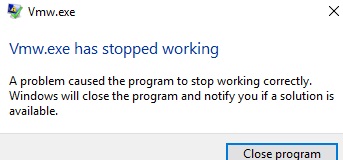
Где-то я встречал информацию, что VAMT на данный момент поддерживает все ОС, до Windows 8.1. А при установке KMS сервера на Windows Server 2016 или Windows 10, исполняемый файл Vmw.exe аварийно завершается.
В качестве обходного решения, нужно после установки volumelicensepack активировать KMS сервер из командной строки. Установите KMS Host key (который вы получили с VLSC) командой:
slmgr -ipk <Office_2016/2019_KMS_Host_Key>
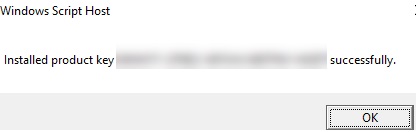
Затем активируйте сам KMS сервер (нужен доступ в Интернет):
slmgr.vbs /ato 98ebfe73-2084-4c97-932c-c0cd1643bea7
Для Office 2019 используйте SKU ID 70512334-47B4-44DB-A233-BE5EA33B914C.
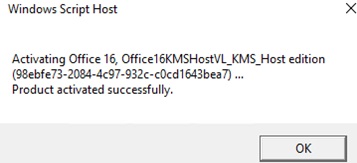
Теперь ваш KMS сервер на базе Windows Server 2016 активирован и может использоваться для активации клиентов.
Как продлить работу пробной версии Office 2019/2016 /Office 365?




Как и в более ранних версиях офисного пакета, при установке Office 2019/2016 или Office 365 пользователю предлагается возможность бесплатно протестировать продукт в течении 30 дней. По истечении 30 дней функционал приложений Office частично блокируется, а пользователю предлагается приобрести лицензию и активировать продукт (retail/MAK ключом или при помощи KMS активации), либо полностью удалить Office. Однако есть небольшой трюк, позволяющий продлить время испытательный период работы пробной версии Microsoft Office до 180 дней.

В комплекте поставки MS Office (как в классический MSI пакет Office 2016/2013/2010, так и в Click2Run дистрибутива Office 2019 / Office 365) входит специальная утилита ospprearm.exe, которая находится в каталоге:
Примечание. В некоторых случаях файл может находится в каталоге%SystemDrive%\Program Files (x86)\Common Files\Microsoft shared\OfficeSoftwareProtectionPlatform\
Или
%SystemDrive%\Common Files\Microsoft shared\OfficeSoftwareProtectionPlatform\
В любом случае вы можете попробовать найти местоположение файла ospprearm.exe вручную.

Запустите командную строку с правами администратора и перейдите в данный каталог:
Для продления срока использования триальной версии Office на 30 дней выполните команду:
OSPPREARM.EXE

При этом счетчик дней, оставшихся до окончания использования продукта, сбрасывается до 30 дней. Данную команду можно запускать до окончания срока пробной версии до 5 раз. Таким образом можно продлить общее время использования триальной версии Office 2019/365 до 180 дней (6 * 30 дней). Текущей статус активации и количество оставшихся до окончания лицензии дней можно узнать так:
CD %SystemDrive%\Program Files (x86)\Microsoft Office\Office16
cscript ospp.vbs /dstatus
В данном примере видно, что у вас установлена пробная версия Microsoft Office 2016 и до окончания ознакомительного периода осталось 4 дня.
Читайте также:

